Файл: Руководство пользователя по ведению учета 7 1 Каталогизация и электронный каталог 7 2 Учет требований Федерального.docx
ВУЗ: Не указан
Категория: Не указан
Дисциплина: Не указана
Добавлен: 30.10.2023
Просмотров: 143
Скачиваний: 2
ВНИМАНИЕ! Если данный файл нарушает Ваши авторские права, то обязательно сообщите нам.
СОДЕРЖАНИЕ
РУКОВОДСТВО ПОЛЬЗОВАТЕЛЯ ПО ВЕДЕНИЮ УЧЕТА
Каталогизация и электронный каталог
Учет требований Федерального списка экстремистских материалов
Планирование и комплектование фондов
Учет, актуализация и хранение фонда
Взаимодействие со сторонними информационными системами
Настройка сводных статистических показателей
Включение/отключение проверки орфографии
Отправить файл.
Печатные формы, статистика и отчетность Сводныестатистическиепоказатели
Встроенная система статистики позволяет собирать оперативные данные и выводить их в удобном для пользователя виде прямо на Начальной странице Системы.
Данные могут быть сгруппированы в следующем виде:
-
графики; -
диаграммы (круговые и столбчатые); -
гистограммы (объемные и плоские).
Возможности встроенной статистики позволяют задавать плановые показатели и рассчитывать фактические данные на указанный период, изменять сведения об отчетном периоде, группировать данные по категориям и настраивать видимость этих данных для различных пользователей.
При разработке системы много внимания были уделено оптимизации процессов для работы пользователя. Среди статистических показателей встречаются довольно крупные. В отдельных случаях при открытии одного показателя системы необходимо выполнить порядка 40 запросов для того, чтобы отобразить данные на Начальном столе.
Для того, чтобы сервер чувствовал себя менее напряженно при интенсивной нагрузке, были применены следующие методы: работа в фоновом режиме и сохранение данных в кэш. Когда пользователь активирует строку показателя, выполнение запросов происходит в фоновом режиме – форма не зависает, и вы можете продолжать работу с базой. Также, однажды сформированный график сохраняется в кэш системы. Если другой пользователь запросит в системы тот же график за тот же период, то вместо расчета нового значения система выдаст ему сохраненное
значение.
Система анализирует действия пользователей и формирует данные по наиболее часто используемым отчетным периодам. На основе этой статистики каждый день регламентным заданием перед началом работы по всем созданным показателям в фоновом режиме формируется кэш значений данных графиков. Когда сотрудники приходят утром на рабочее место и массово открывают свои Рабочие столы, они получают весь массив данных из кэша (а не посылают серверу множественные запросы, тормозя его работу и замедляя время фоновой загрузки). Это снижает нагрузку на сервер, но приводит к тому, что данные отображаются по состоянию на момент формирования кэша, а не на текущую минуту.
Данный подход позволил значительно снизить нагрузку на сервер в рабочие часы, повысить быстродействие системы и производить расчет данных показателей в оперативном режиме.
Для первоначальной настройки и получения доступа к встроенной статистике предусмотрено две роли:
-
«Администрирование статистических показателей» - позволяет пользователю не только просматривать готовые показатели, но и управлять ими. Т.е. создавать новые показатели, менять алгоритмы расчета показателей и менять настройки доступа к показателям определенных пользователей; -
«Просмотр статистических показателей» - обеспечивает отображение на начальной странице пользователя уже настроенных показателей без возможности самостоятельного их редактирования и изменения алгоритмов сбора.
В состав метаданных встроенной системы статистики включен справочник показателей и их настроек «ИМЦ: Статические показатели», нескольких регистров сведений, которые кэшируют данные и группируют их в удобный вид для последующей обработки, а также обработка «ИМЦ: Сводные статистические показатели», в которой содержится основная логика сбора и отображения рассчитанных показателей.
Пользовательский интерфейс встроенной системы статистики визуально разбит на две части. Левая часть представляет собой «Панель отбора категорий». В ней можно отобрать как наборы показателей, так и конкретные показатели. В правой части «Данные графиков и диаграмм» отображаются рассчитанные значения выбранных показателей.
Панель отбора категорий представляет собой набор групп и показателей. Если выбрать строку конкретного показателя (строка окрасится в желтый цвет), то система произведет его перерасчет и выведет на экран в правой части. Если развернуть общую группу, то откроется список составляющих ее показателей. Если выбрать строку показателя верхнего уровня, то вся статистика подчиненных ему показателей будет отображена в правой части рабочего стола в обобщенном виде.
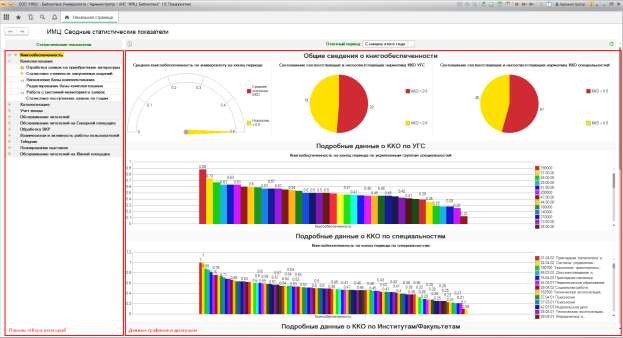
+ - означает, что в эту категорию вложены другие показатели. При нажатии список развернется;
+1 – обозначает, что у данного показателя имеется еще один подчиненный показатель, который не выводится на экран при общем отображении. Если выбрать показатель, то будут видны все подчиненные ему показатели (в том числе и те, которые скрыты на главном экране). Как правило, такие показатели необязательны для вывода в общую группу, но могут
предоставить дополнительные сведения;
Звезда – означает, что данный элемент добавлен в Избранное. При последующем открытии данной формы показатели из Избранного будут отображаться на верхнем уровне. Чтобы добавить показатель в Избранное, необходимо нажать на него правой кнопкой мыши и выбрать «Добавить в избранное». Для удаления из избранного выбираем показатель со звездой, нажимаем на нем правой кнопкой мыши и выбираем «Удалить из избранного».
Древовидный список можно скрыть полностью, оставив на экране только часть с графиками и диаграммами. Для этого нажимаем на кнопку «Изменить видимость панели отборов».
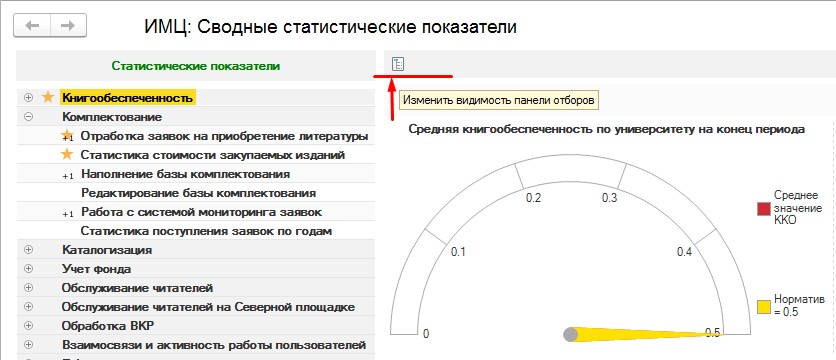
Настройкастатистическихпоказателей
Для настройки каждого конкретного показателя используется специальная форма. Она доступна пользователям с полными правами или с ролью «Администрирование статистических показателей» как форма списка справочника «ИМЦ: Статистические показатели».
Каждый показатель в списке имеет свой моментальный статус:
-
Зеленый круг - означает, что все элементы показателя заполнены; -
Желтый круг - означает, что показатель заполнен частично либо некоторые его элементы отключены; -
Красный круг - означает, что показатель не заполнен либо его элементы отключены. Только что созданные показатели, в которые еще не добавлены элементы, отображаются с красным кругом. О том, как их заполнять, поговорим далее.
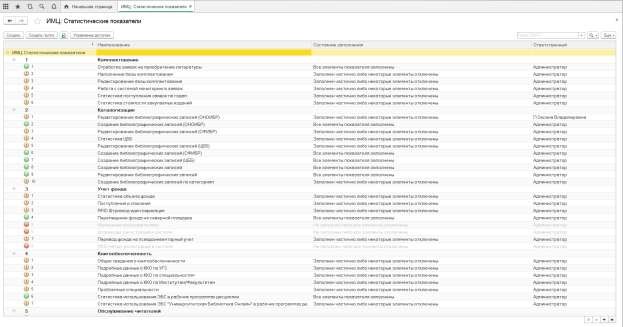
При помощи формы можно добавить новые показатели и группы. Для добавления группы верхнего уровня нажимаем на кнопку
«Создать группу» и заполняем поле «Наименование». Лучше давать максимально понятные наименования, чтобы пользователи, которые незнакомы с Системой, понимали, что означает та или иная группа показателей. После этого добавляем показатели, которые войдут в созданную группу. Для этого выделяем нужный показатель и перетаскиваем его в нашу группу. Расположение групп относительно друг друга также можно настроить перетаскиванием. В течение 1 минуты у всех пользователей с открытой Начальной страницей Системы данная группа показателей обновится и будет включать новый элемент.
Для создания нового показателя нажимаем кнопку «Создать». В открывшейся форме необходимо указать «Наименование» и добавить «Элементы показателя». По каждому из элементов в Системе отображается относительно подробная справка.
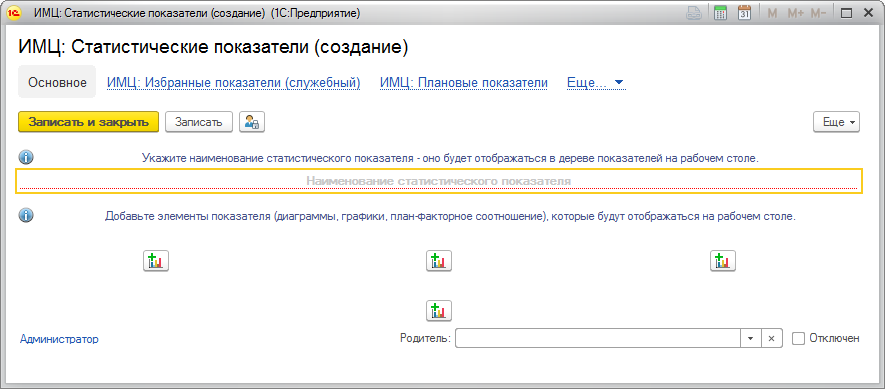
ВНИМАНИЕ! В Системе существует встроенная справка, в которой содержится подробная информация по заполнению статистических показателей – она доступна по нажатию клавиши F1.
Созданиепоказателявида «График»
Перед нами стоит задача: сделать график, отображающий количество созданных приходных документов. Другими словами, график покажет, сколько документов поступает в фонд с разбивкой по дням. По оси x графика (горизонталь) будут располагаться даты, а по оси y (вертикаль) – количество документов. Для примера создадим новый статистический показатель с названием «Статистика